Als u veel aantekeningen maakt, kan het nodig zijn om sommige ervan om welke reden dan ook met een wachtwoord te beschermen. Helaas bieden klassieke notitie-apps voor Windows 10, zoals Sticky Notes of OneNote, deze optie niet.
Wat doen we meestal als Windows 10 zelf een bepaalde functie niet heeft? Dat klopt, we zoeken hulp bij opties van derden. Het programma riep ZenR-opmerkingen is perfect om je aantekeningen veilig te bewaren, en wat denk je? Het is helemaal gratis!
Met ZenR Notes kunt u zoveel aantekeningen maken als u wilt, en elke notitie beveiligen met een ander wachtwoord. U kunt zelfs een hoofdwachtwoord instellen om alle notities tegelijk te openen. Het programma gebruikt AES 256-bits codering om al uw werk te beschermen.
Als u een wachtwoord voor een bepaalde notitie kwijtraakt, kunt u dit altijd herstellen door uw e-mailadres in te voeren. Alles is zo eenvoudig en ongecompliceerd, en de nette gebruikersinterface van ZenR Notes draagt bij aan de eenvoud van het gebruik van het programma nog meer.
Als u geïnteresseerd bent in het programma, kunt u het downloaden vanaf de officiële pagina van de tool. Dit is een draagbaar programma, dus u hoeft het niet eens te installeren. Download het gewoon en begin met het maken van notities.
Hoe u een wachtwoord instelt in ZenR Notes
Als je ZenR Notes hebt gedownload, is het tijd om wat notities te maken en een paar wachtwoorden in te stellen. Als u er zelf niet achter komt hoe u dat moet doen, volgt u deze instructies:
- Laten we eerst een hoofdwachtwoord aanmaken en een herstelmailadres instellen voor het geval u een wachtwoord verliest. Om dat te doen, opent u ZenR Notes, ga naar Meer, en open Beveiligings centrum.
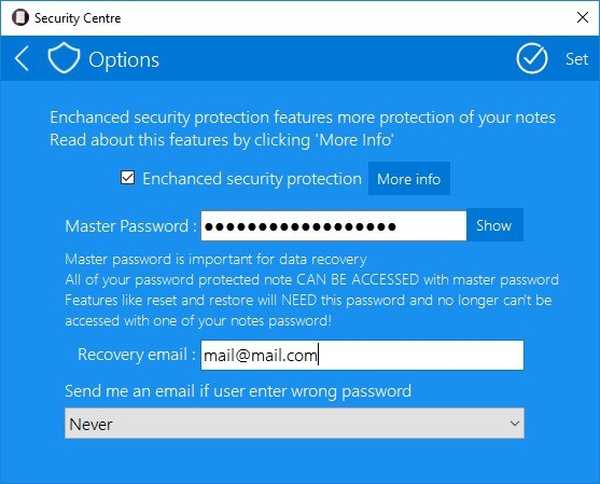
- Schakel nu gewoon het Verbeter de beveiliging optie, stel een wachtwoord in, voeg een e-mailadres toe en klik op Set.
- Nadat u een hoofdwachtwoord heeft gemaakt, kunt u beginnen met het maken van uw notities. Ga naar om een notitie te maken Nieuw.
- Als u klaar bent met uw notitie en u deze wilt beschermen met een wachtwoord, gaat u naar het Veilige notitie optie, vink Beveilig deze notitie met wachtwoord aan en voeg gewoon een wachtwoord toe.
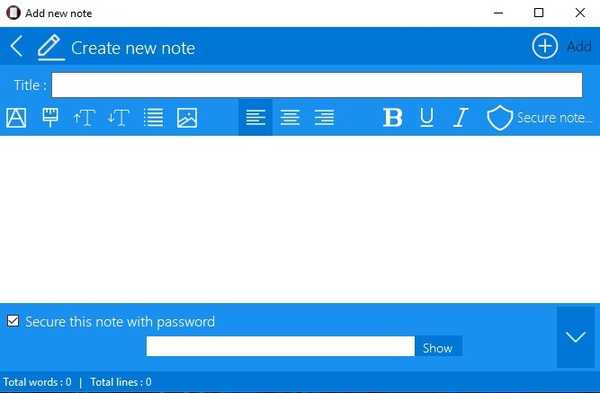
Alsjeblieft, zoals je kunt zien, is deze tool vrij eenvoudig te gebruiken. Dus als u met een wachtwoord beveiligde notities wilt hebben, is dit het juiste programma voor u.
Vertel ons wat u van ZenR Notes vindt in het commentaargedeelte hieronder.
 Friendoffriends
Friendoffriends



